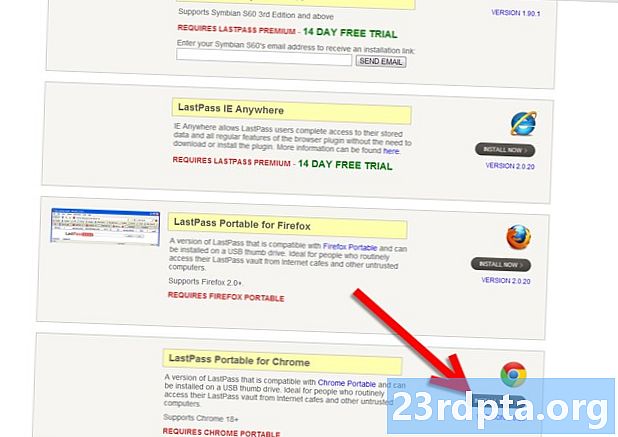
Obsah
- Krok 1: Zkontrolujte aktuální verzi
- Krok 2: Stáhněte si obchod Google Play prostřednictvím APK
- Krok 3: Vyřešte bezpečnostní oprávnění
- Krok 4: Použijte správce souborů a nainstalujte si obchod Google Play
- Krok 5: Zakažte neznámé zdroje
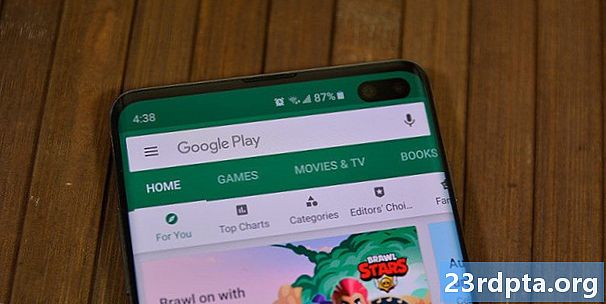
Obchod Google Play dostává časté aktualizace, což je skvělá zpráva. Ne tak skvělou zprávou je, že získání iterace může trvat týdny, nebo pro některé lidi ještě déle. Základní funkčnost se nikdy nezmění, takže uvíznutí na starší verzi není tak špatné. Chápeme však nutnost získat na vašem zařízení nejnovější a nejlepší verzi.
Chcete na svém zařízení aktualizovat obchod Google Play? Zde je návod.
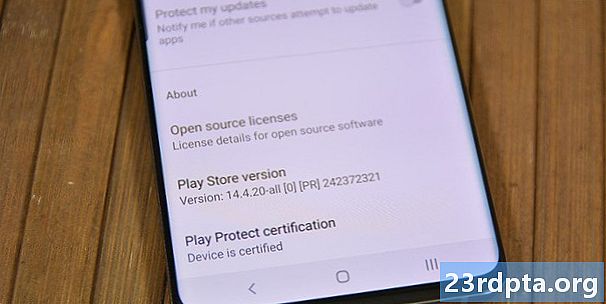
Krok 1: Zkontrolujte aktuální verzi
První věcí, kterou budete chtít udělat, je zjistit, kterou verzi musíte ujistit, že stahujete nejnovější verzi Obchodu Google Play.
To lze provést takto:
- Otevřete aplikaci Obchod Google Play.
- Otevřete nastavení.
- Přejděte dolů. Naleznete zde verzi „Obchod Play“.
Je to důležité, protože nechcete instalovat starší verzi Google Play náhodou. Chcete se také ujistit, že si stáhnete verzi, která je kompatibilní s vaším telefonem. To by neměl být příliš velký problém, pokud houpáte nějakou starou verzi Androidu, jako je 2.3 Gingerbread - pokud je tomu tak, pravděpodobně je čas vyměnit telefon!
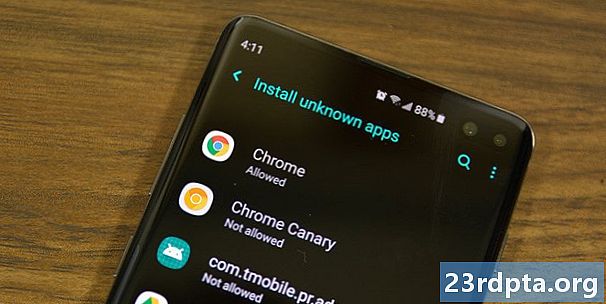
Krok 2: Stáhněte si obchod Google Play prostřednictvím APK
Je to docela samozřejmý krok. Obchod Google Play je dodáván ve formátu APK jako každá jiná aplikace pro Android. Soubory APK si můžete stáhnout z webů, technických blogů a důvěryhodných lidí na fórech nebo jiných místech. Prozatím je však APKMirror pravděpodobně nejlepší sázkou na důvěryhodné soubory APK v Obchodě Google Play. Zde je krátký návod ke stažení aplikace Obchod Play:
- Klikněte na tento odkaz kliknutím sem.
- Najděte požadovanou verzi Obchodu Play. Pokud chcete novější verzi, odkazujte na svou aktuální verzi a zjistěte, zda je k dispozici nová.
- Stáhněte si aplikaci podle pokynů na webu.
Existují i jiná místa, do kterých byly nahrány poslední soubory APK v Obchodě Play. Nicméně APKMirror je prostě nejjednodušší metoda a lidé obecně věří. Neměli byste mít problémy se získáním odtamtud.
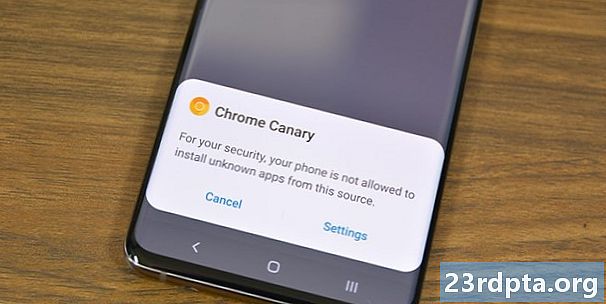
Takto vypadají instalace APK v systému Android Oreo a vyšších.
Krok 3: Vyřešte bezpečnostní oprávnění
Nastavení Neznámé zdroje je součástí Androidu již řadu let. Pokud je zakázána, zabraňuje uživatelům (a dalším aplikacím) instalovat aplikace odkudkoli kromě obchodu Google Play. Android Oreo to změnil spíše na povolení pro jednotlivé aplikace než na systémové nastavení. Tudíž existují dvě různé části.
Před Android Oreo:
- Zadejte nastavení zařízení.
- Přejděte na „Zabezpečení“.
- Vyhledejte možnost Neznámé zdroje a zaškrtněte políčko. Objeví se varování, které byste si měli určitě přečíst. Po dokončení klikněte na „OK“ a umožní vám to nainstalovat APK z neznámých zdrojů.
Pokud Neznámé zdroje nejsou v nastavení zabezpečení, zkuste je najít v nastavení ochrany osobních údajů nebo nastavení aplikace (aplikace).
Po systému Android Oreo:
- Zahajte instalaci pomocí prohlížeče souborů nebo prostřednictvím webového prohlížeče.
- Android vám řekne, že aplikace nemá oprávnění k instalaci APK. V této výzvě klikněte na dostupné tlačítko Nastavení.
- V další nabídce zaškrtněte políčko, které umožňuje této aplikaci nainstalovat soubory APK.
- Stisknutím tlačítka Zpět se vraťte k instalaci.
Je to trochu složitější, ale kompromisem je lepší zabezpečení, protože jedinou aplikací, která dokáže nainstalovat soubory APK třetích stran, je ta aplikace, které jste právě udělili povolení, na rozdíl od nastavení celého systému v předchozích verzích systému Android.
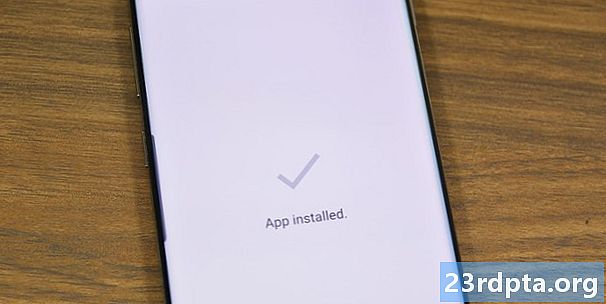
Krok 4: Použijte správce souborů a nainstalujte si obchod Google Play
Nyní, když jsme všichni připraveni, je čas na instalaci této věci. Použijte svůj oblíbený prohlížeč souborů. Pro ty, kteří je nemají, můžete vidět naše doporučení zde!
- Otevřete prohlížeč souborů a přejděte do místa, kde jste si stáhli APK Obchod Google Play. Pokud jste ji stáhli do svého zařízení, bude na SD kartě ve složce Stahování.
- Jakmile najdete soubor APK, klikněte na něj. V závislosti na aplikacích, které jste nainstalovali do svého zařízení, se může objevit okno s dotazem, kterou aplikaci chcete použít. V takovém případě klikněte na „Installer Package“.
- Na další obrazovce si přečtěte všechny změny oprávnění (obvykle neexistují) a poté klikněte na tlačítko nainstalovat. Po dokončení se na vašem zařízení nainstaluje nejnovější obchod Google Play.
Hej, udělal jsi to! Počkejte, je tu ještě jeden krok!
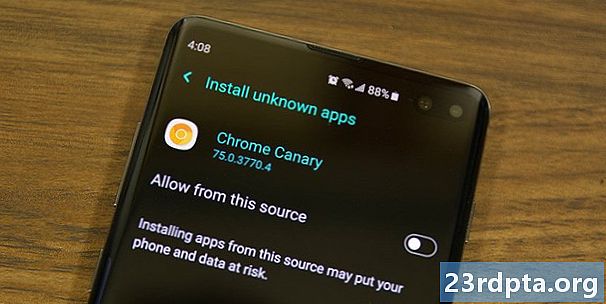
Krok 5: Zakažte neznámé zdroje
Zaškrtnutí políčka Neznámé zdroje je hlavní bezpečnostní dírou, která může způsobit problémy na silnici. Nejlepší způsob, jak se udržet v bezpečí, je vrátit se a vypnout to! Pokud máte Android Oreo nebo novější, máte hotovo a tento krok můžete přeskočit, protože tato nastavení již v telefonu nejsou.
- Vraťte se zpět do nastavení zařízení.
- Vraťte se zpět do nastavení zabezpečení, nastavení ochrany osobních údajů nebo nastavení aplikace (kdekoli jste to našli naposledy).
- Zrušte zaškrtnutí políčka. Tím zabráníte všem (kromě obchodu Play) instalaci aplikací. Pokud to budete muset udělat znovu, můžete políčko kdykoli znovu zaškrtnout.
Pravděpodobně je důvod, proč to změnili v Android Oreo, a to je pravděpodobně to.
Nyní víte, jak stahovat obchod Google Play, abyste měli jistotu, že máte nejnovější verzi. Tato metoda bude fungovat téměř na jakémkoli zařízení se systémem Android, ale v závislosti na verzi systému Android a OEM se mohou mírně lišit. Nezapomeňte, že to nebude fungovat na zařízeních Amazon Kindle Fire. Je to zcela odlišný proces, který také může vyžadovat, abyste zařízení zakořenili.

